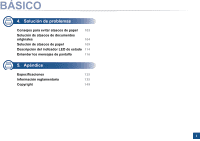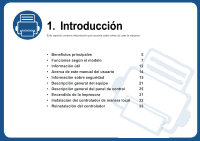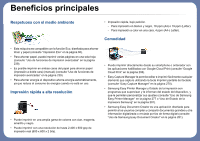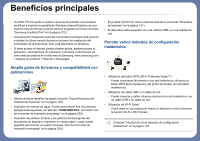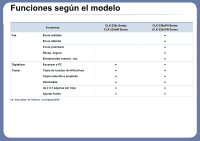Samsung CLX-3305FW User Manual Ver.1.06 (English) - Page 6
Amplia gama de funciones y compatibilidad con, aplicaciones, Permite varios métodos de configuración
 |
View all Samsung CLX-3305FW manuals
Add to My Manuals
Save this manual to your list of manuals |
Page 6 highlights
Beneficios principales • AnyWeb Print le ayuda a realizar capturas de pantalla, previsualizar, modificar e imprimir la pantalla de Windows Internet Explorer de una manera más sencilla que cuando utiliza el programa corriente (consulte "Samsung AnyWeb Print" en la página 272). • Actualización inteligente le permite comprobar el software más reciente e instalar la última versión durante el proceso de instalación del controlador de la impresora. Solo está disponible en Windows. • Si tiene acceso a Internet, puede obtener ayuda, asistencia para la aplicación, controladores de impresora, manuales e información de cómo realizar pedidos en el sitio web de Samsung, www.samsung.com > busque su producto > Soporte o Descargas. • Es posible imprimir en varios sistemas operativos (consulte "Requisitos del sistema" en la página 131). • El dispositivo está equipado con una interfaz USB y/o una interfaz de red. Permite varios métodos de configuración inalámbrica Amplia gama de funciones y compatibilidad con aplicaciones • Admite diversos tamaños de papel (consulte "Especificaciones del material de impresión" en la página 128). • Impresión de marcas de agua: Puede personalizar sus documentos agregándoles leyendas, por ejemplo "CONFIDENTIAL" (consulte "Uso de funciones de impresión avanzadas" en la página 239). • Impresión de pósters: El texto y los gráficos de las páginas del documento se amplían e imprimen en varias hojas. Luego, puede pegarlos para formar un póster (consulte "Uso de funciones de impresión avanzadas" en la página 239). • Utilización del botón WPS (Wi-Fi Protected Setup™) - Puede conectarse fácilmente a una red inalámbrica utilizando el botón WPS de la impresora y del punto de acceso (un enrutador inalámbrico). • Utilización del cable USB o un cable de red - Puede conectar y definir diversos ajustes de la red inalámbrica con un cable USB o un cable de red. • Utilización de Wi-Fi Direct - Podrá imprimir cómodamente desde su dispositivo móvil utilizando la función Wi-Fi o Wi-Fi Direct. Consulte "Introducción a los métodos de configuración inalámbrica" en la página 176.